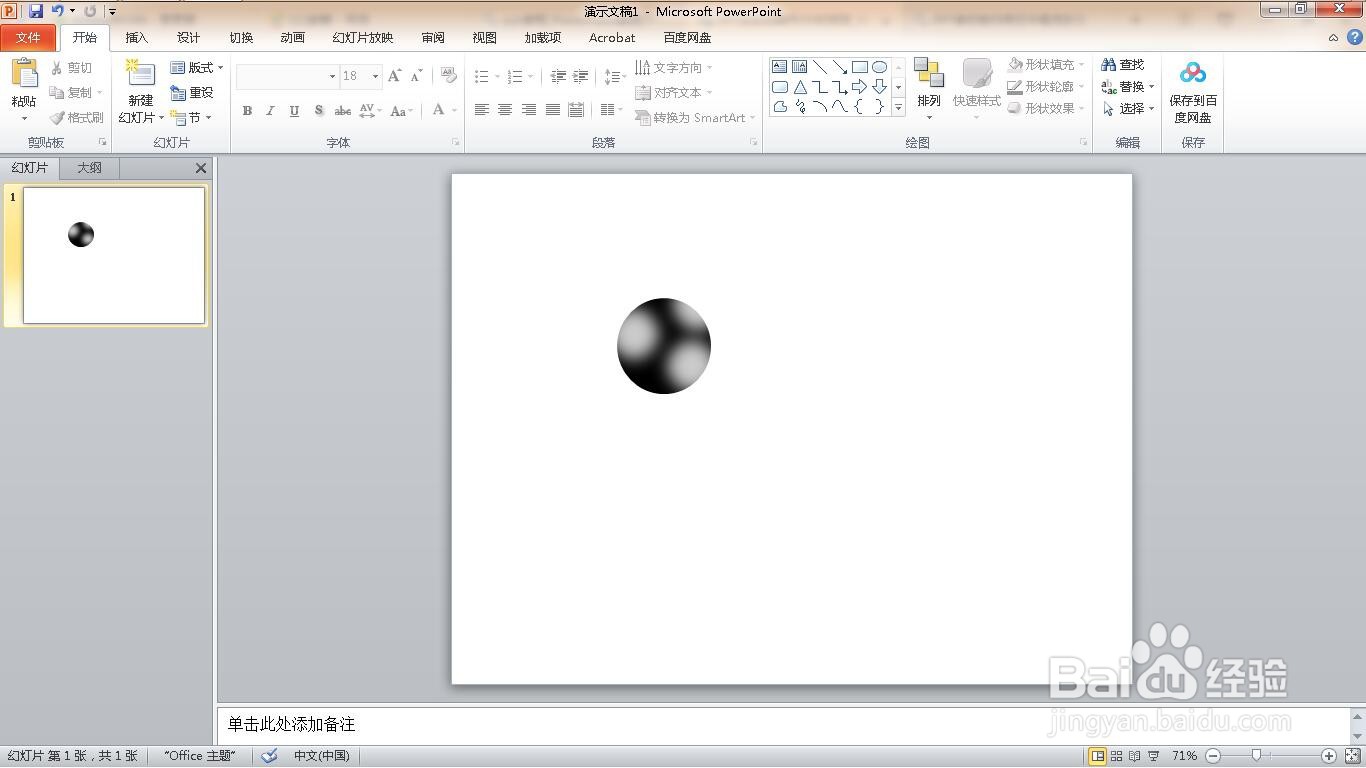1、新建一个空白的ppt文稿。
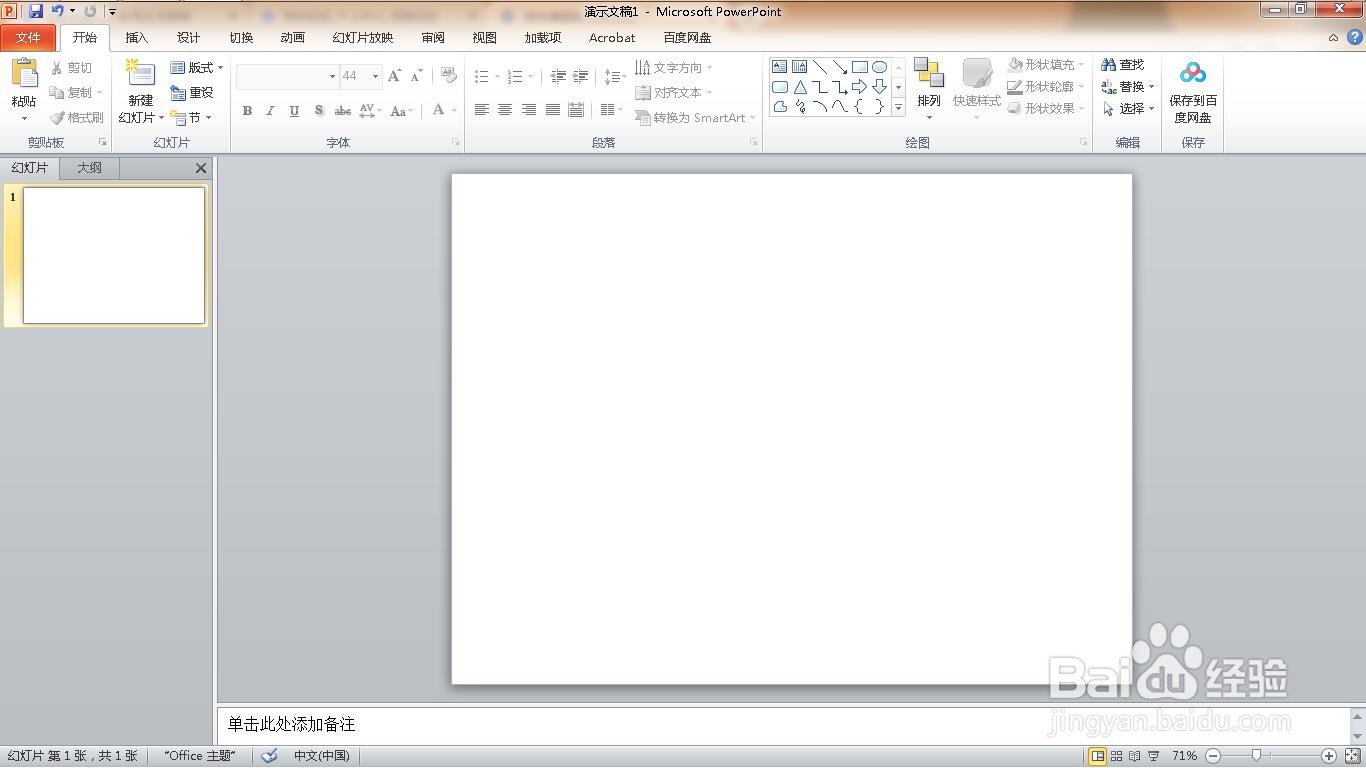
2、单击“插入”菜单。
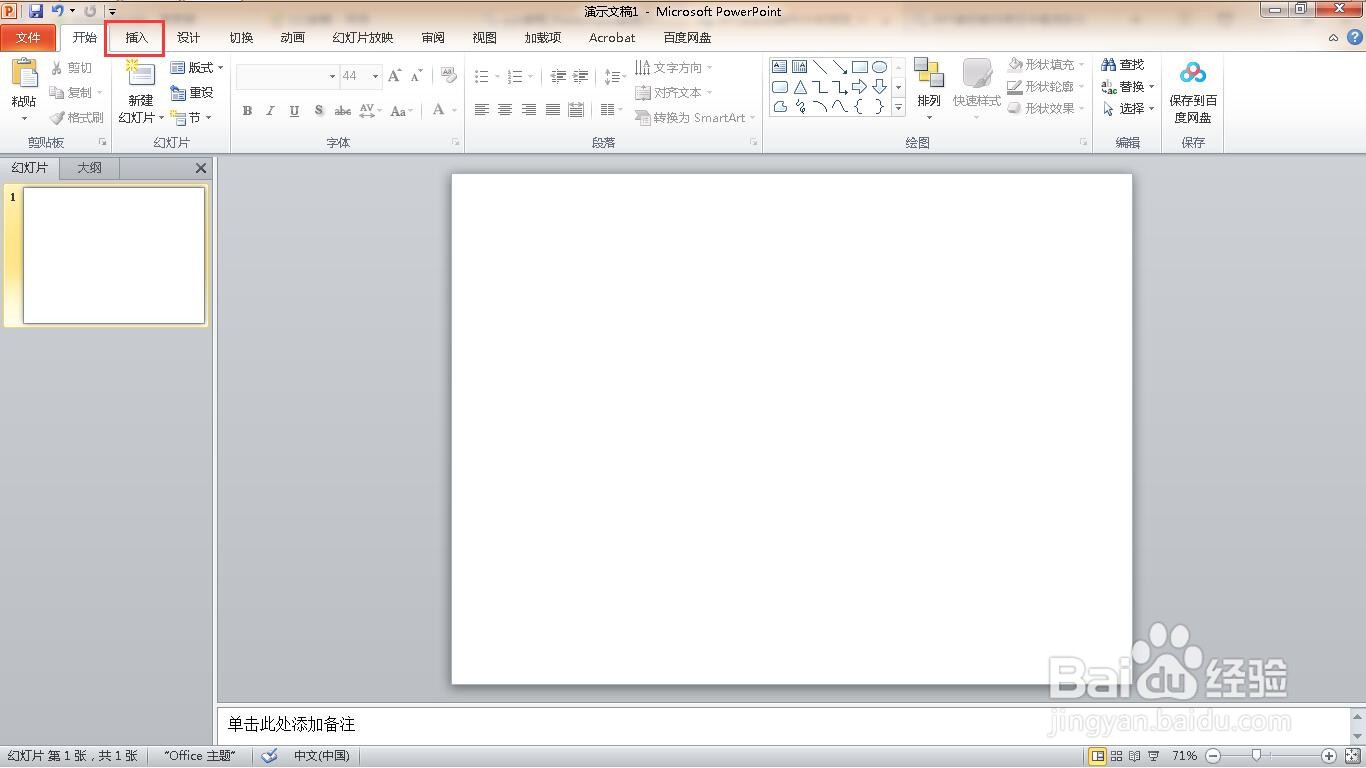
3、点击“形状”功能。

4、选中椭圆。
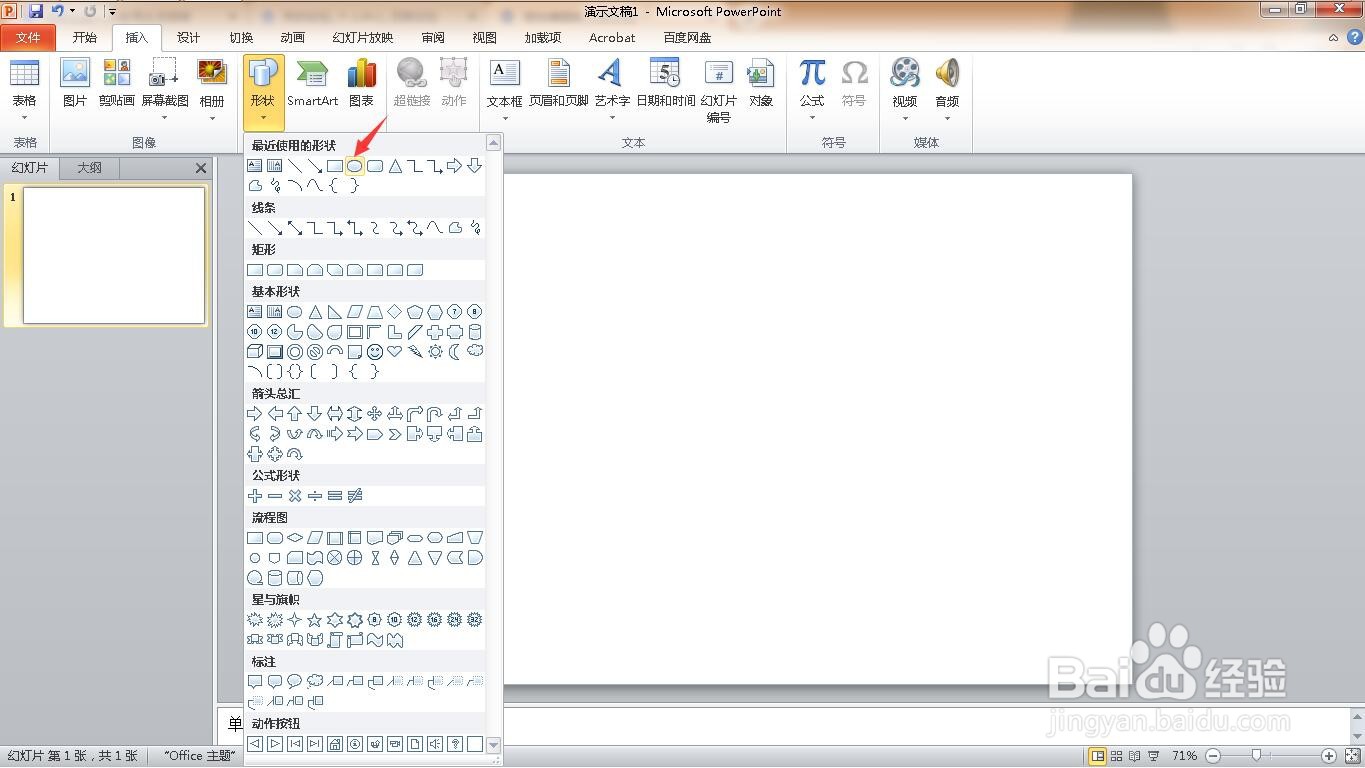
5、点击“格式”菜单。

6、将样式设置为黑色。

7、按住Ctrl+C快捷键复制圆形,然后鼠标拖动圆形。

8、在“形状样式”,选中白色

9、点击“形状轮廓”下的“无轮廓”。
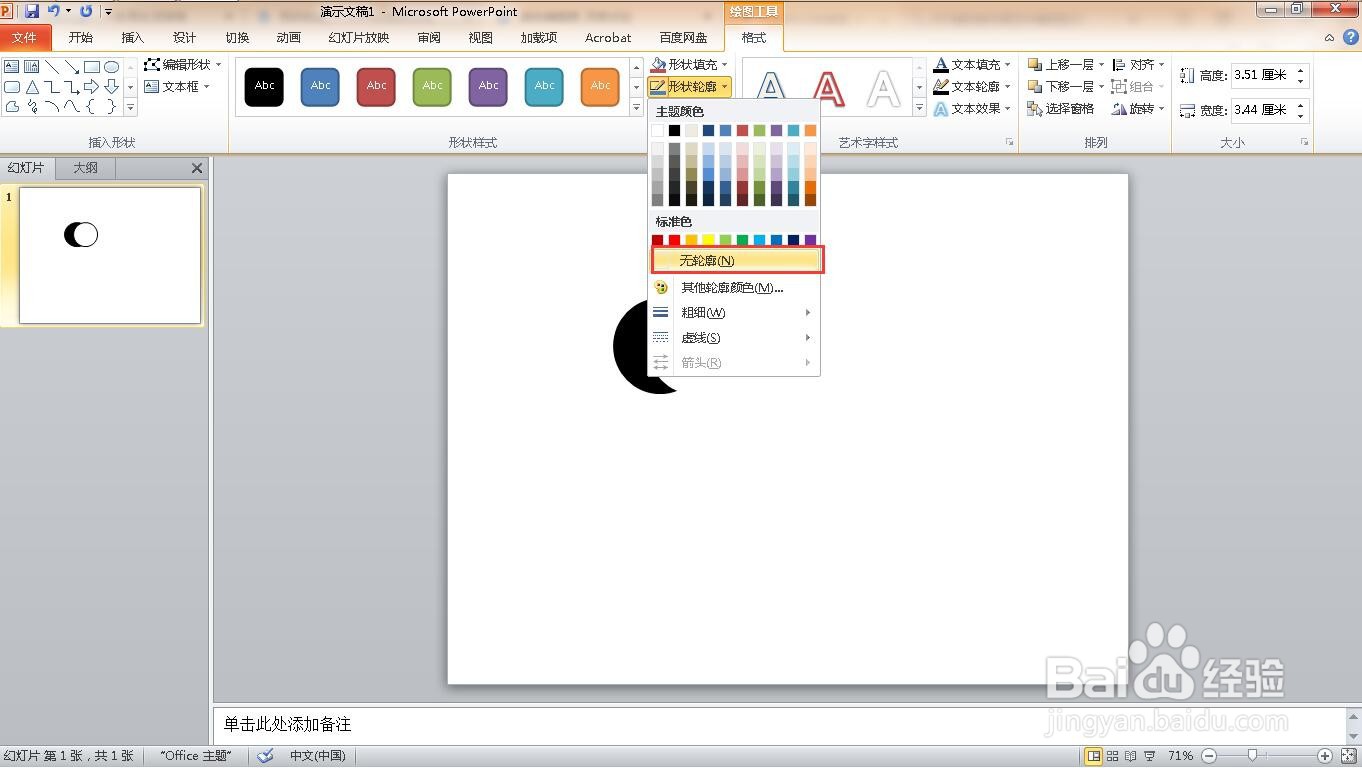
10、点击“形状效果”按钮,在下拉菜单中选择“柔化边缘”。
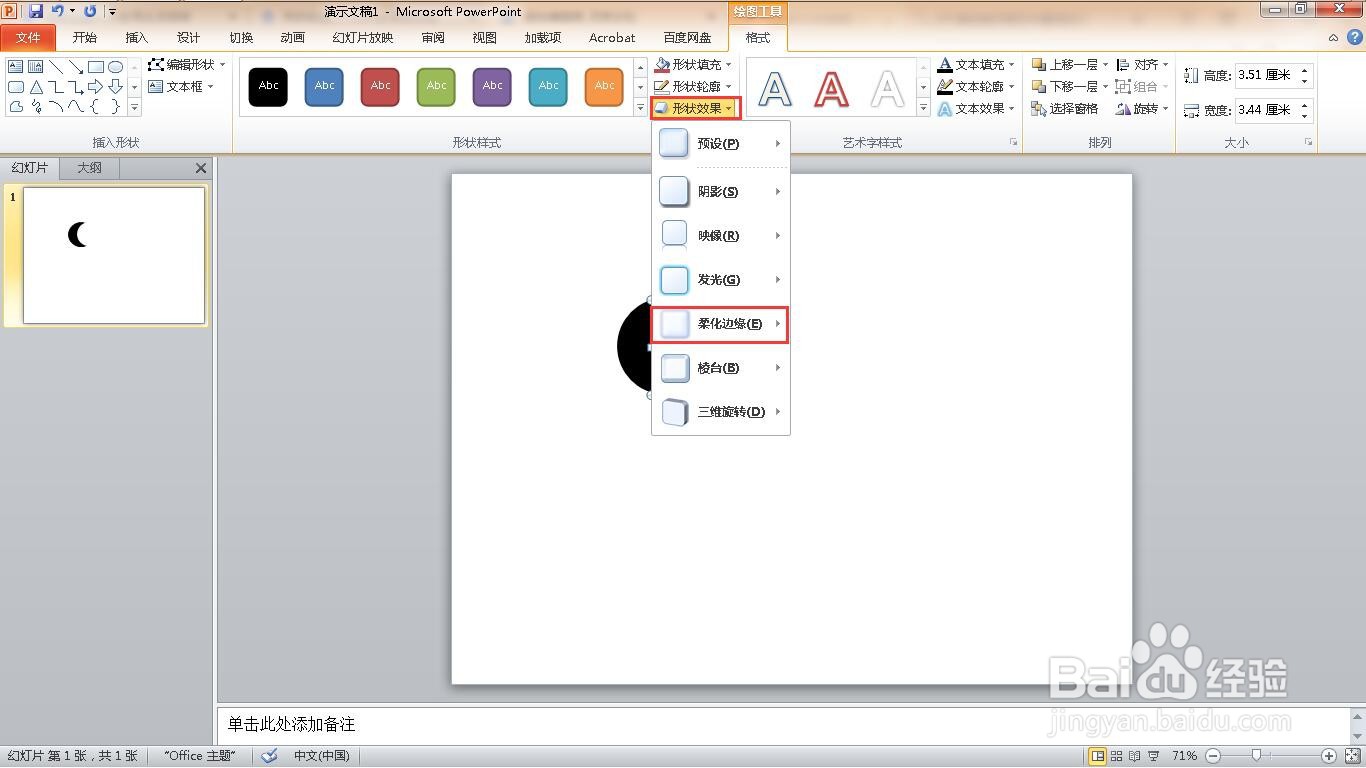
11、大小为“25磅”
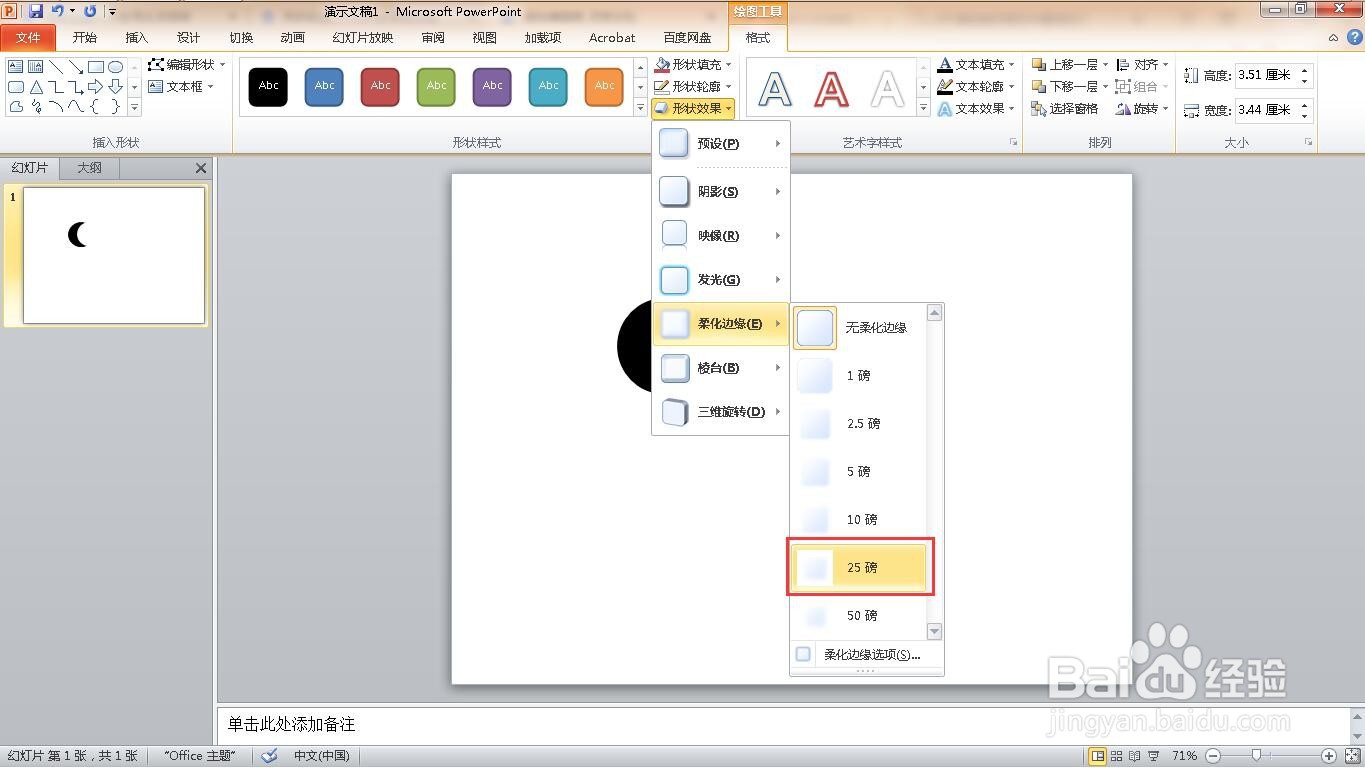
12、点击“形状样式”下的小三角。

13、在“填充”选项下,调整透明度为20%。

14、这样3D材质球就制作完成了。
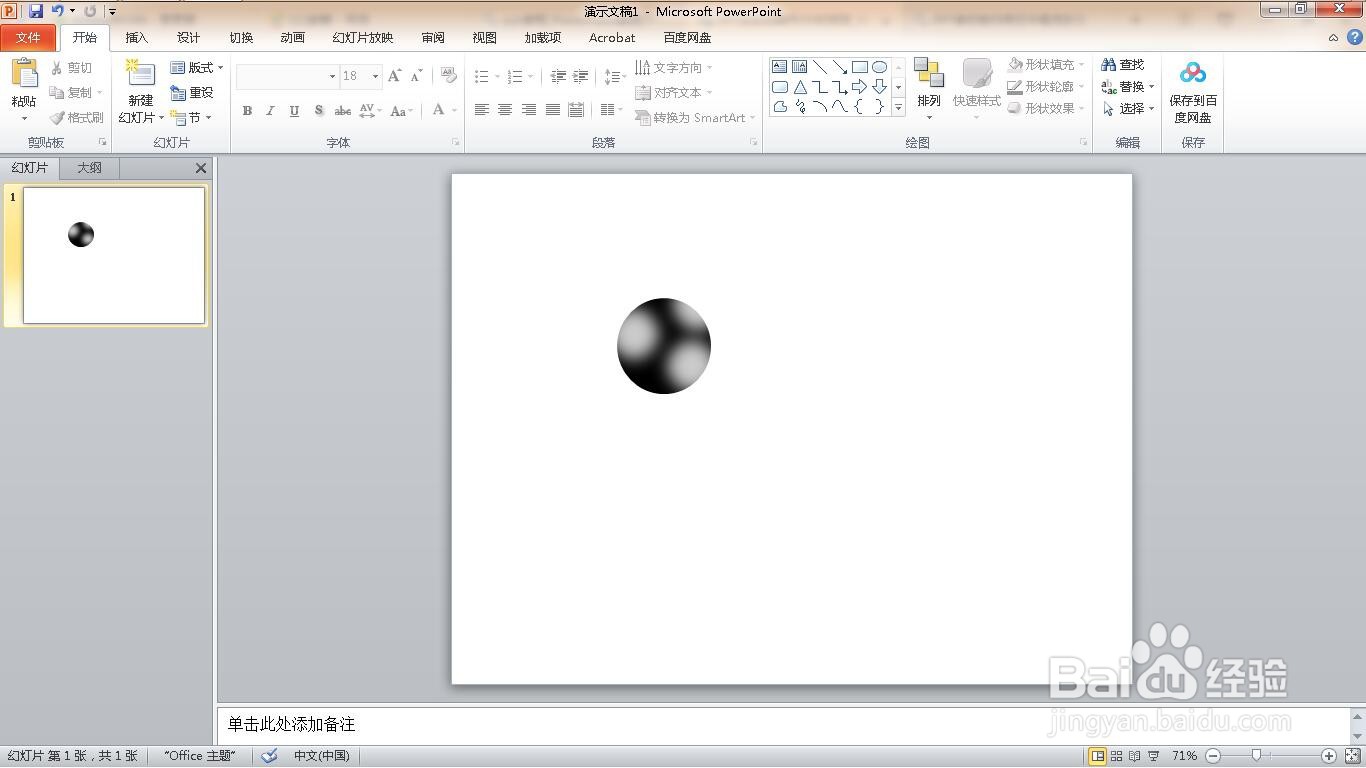
1、新建一个空白的ppt文稿。
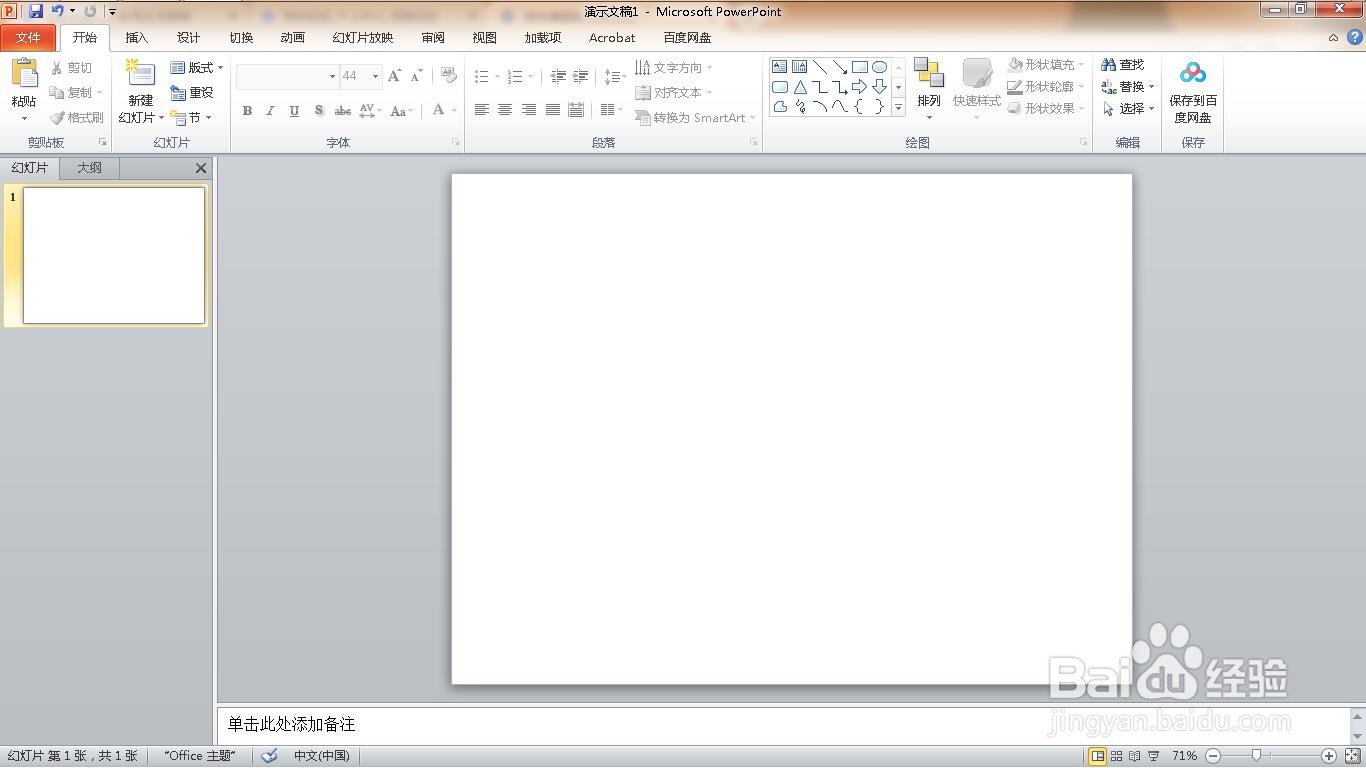
2、单击“插入”菜单。
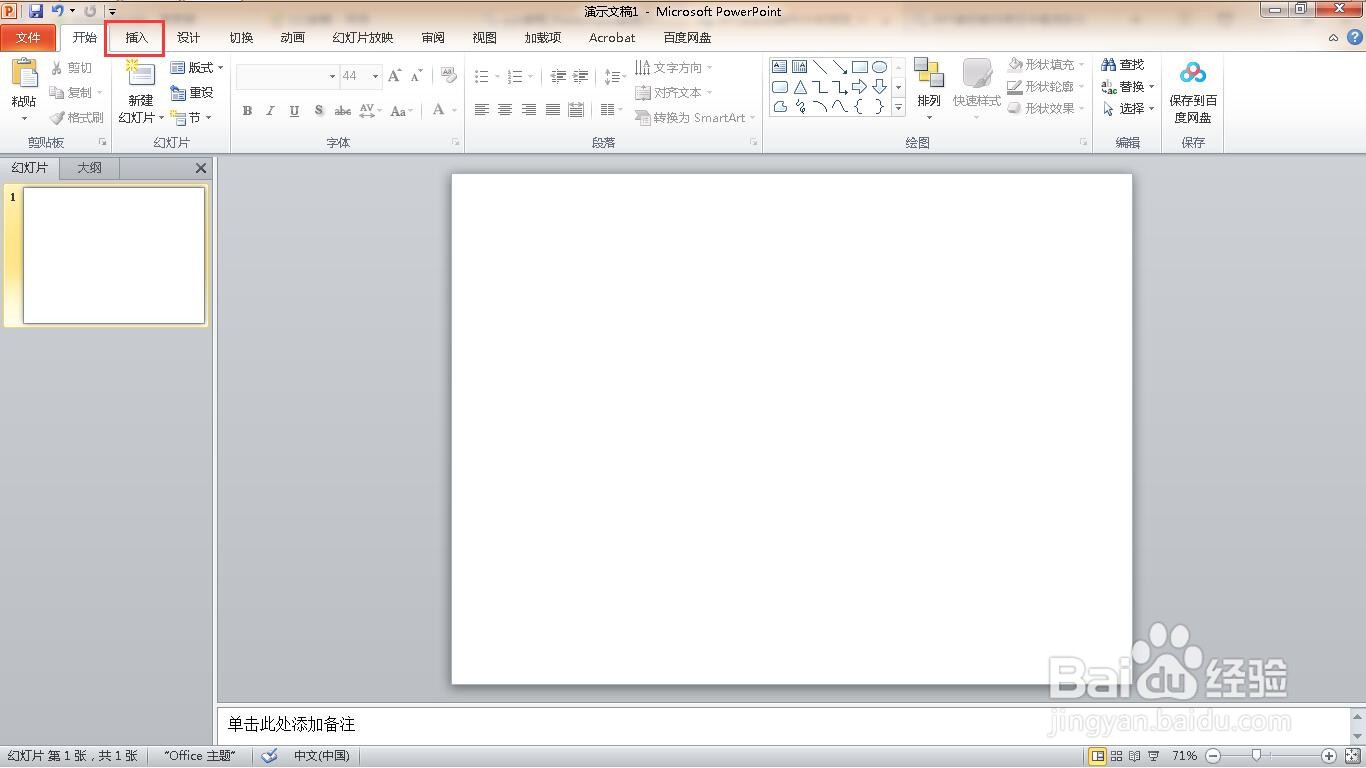
3、点击“形状”功能。

4、选中椭圆。
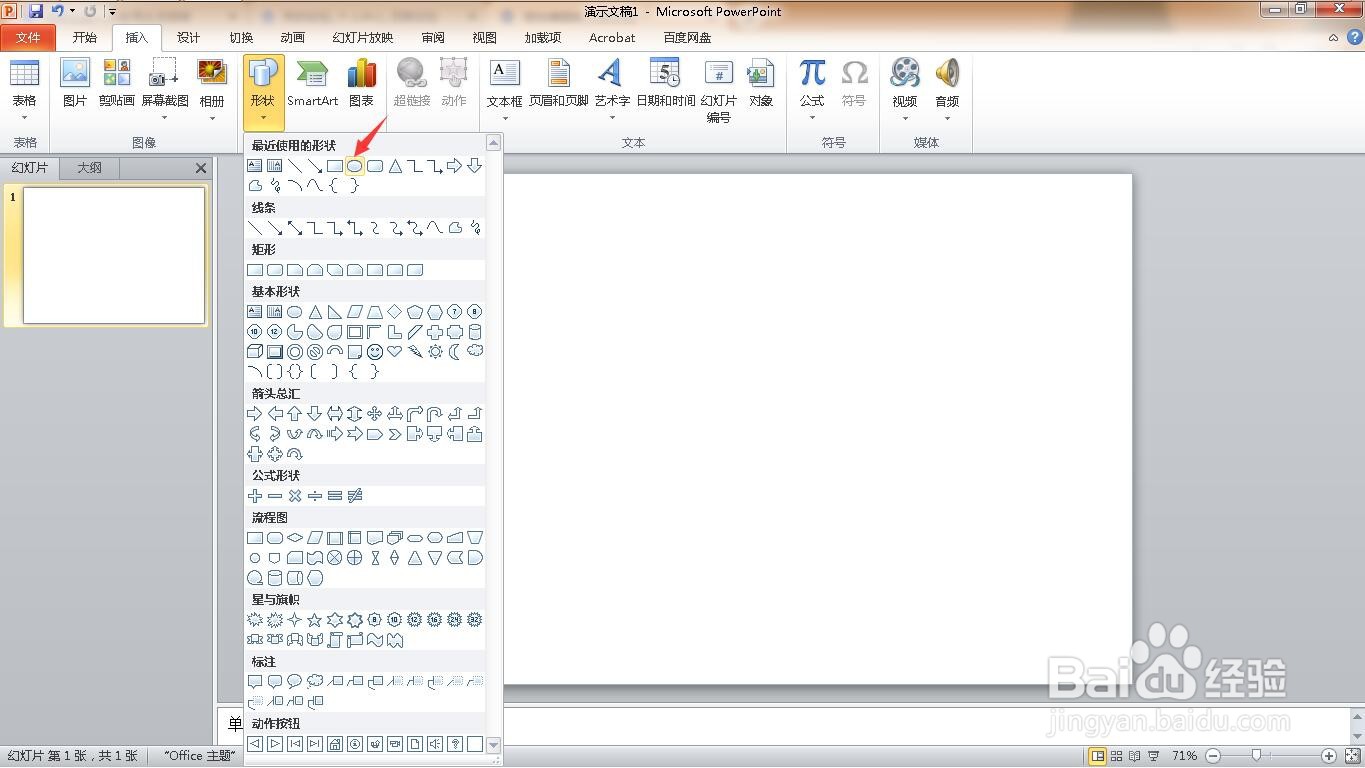
5、点击“格式”菜单。

6、将样式设置为黑色。

7、按住Ctrl+C快捷键复制圆形,然后鼠标拖动圆形。

8、在“形状样式”,选中白色

9、点击“形状轮廓”下的“无轮廓”。
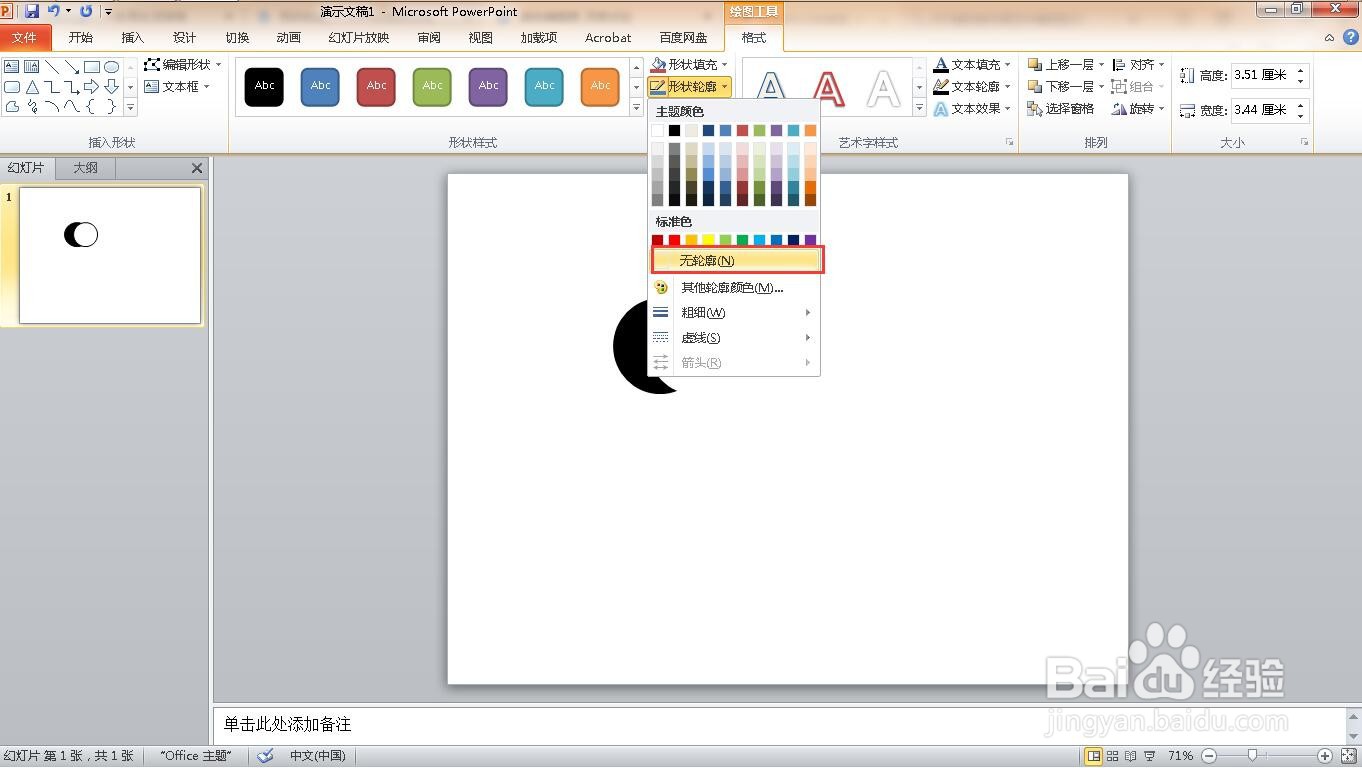
10、点击“形状效果”按钮,在下拉菜单中选择“柔化边缘”。
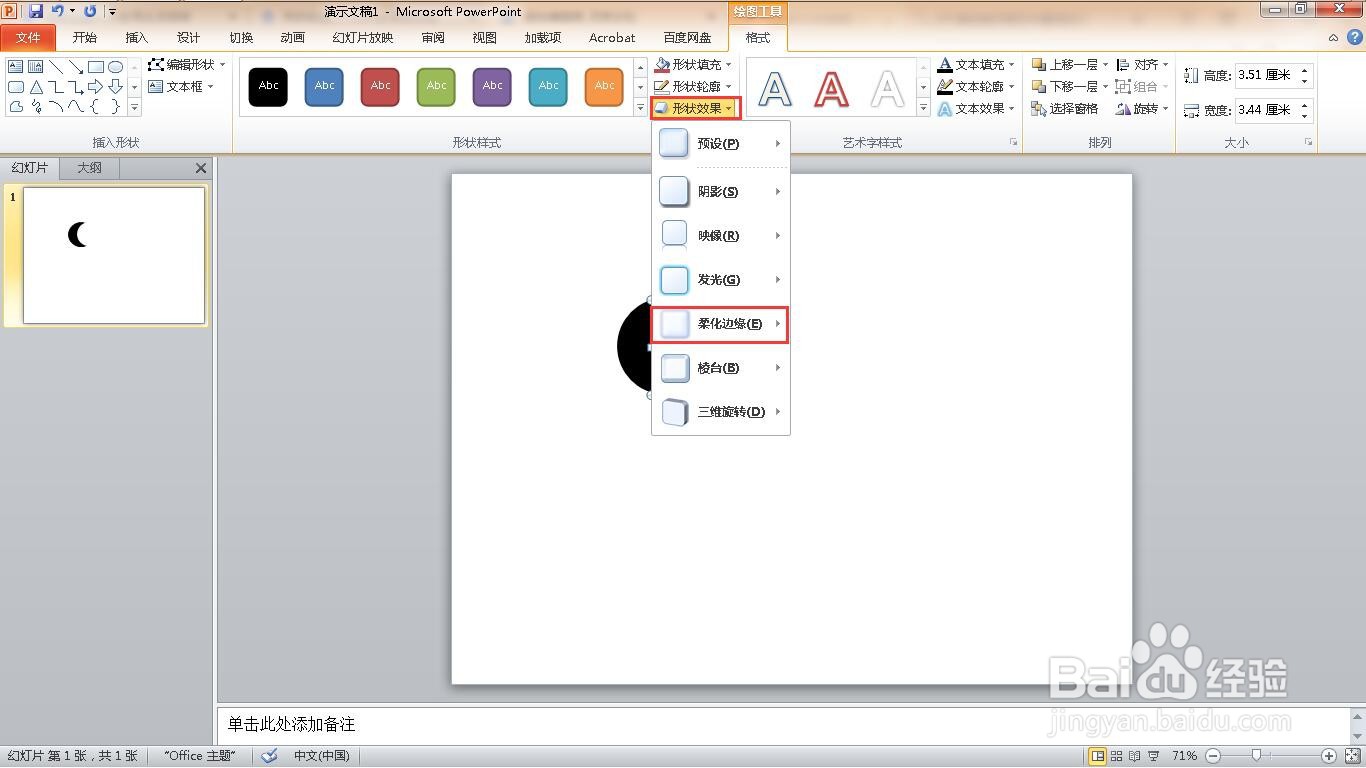
11、大小为“25磅”
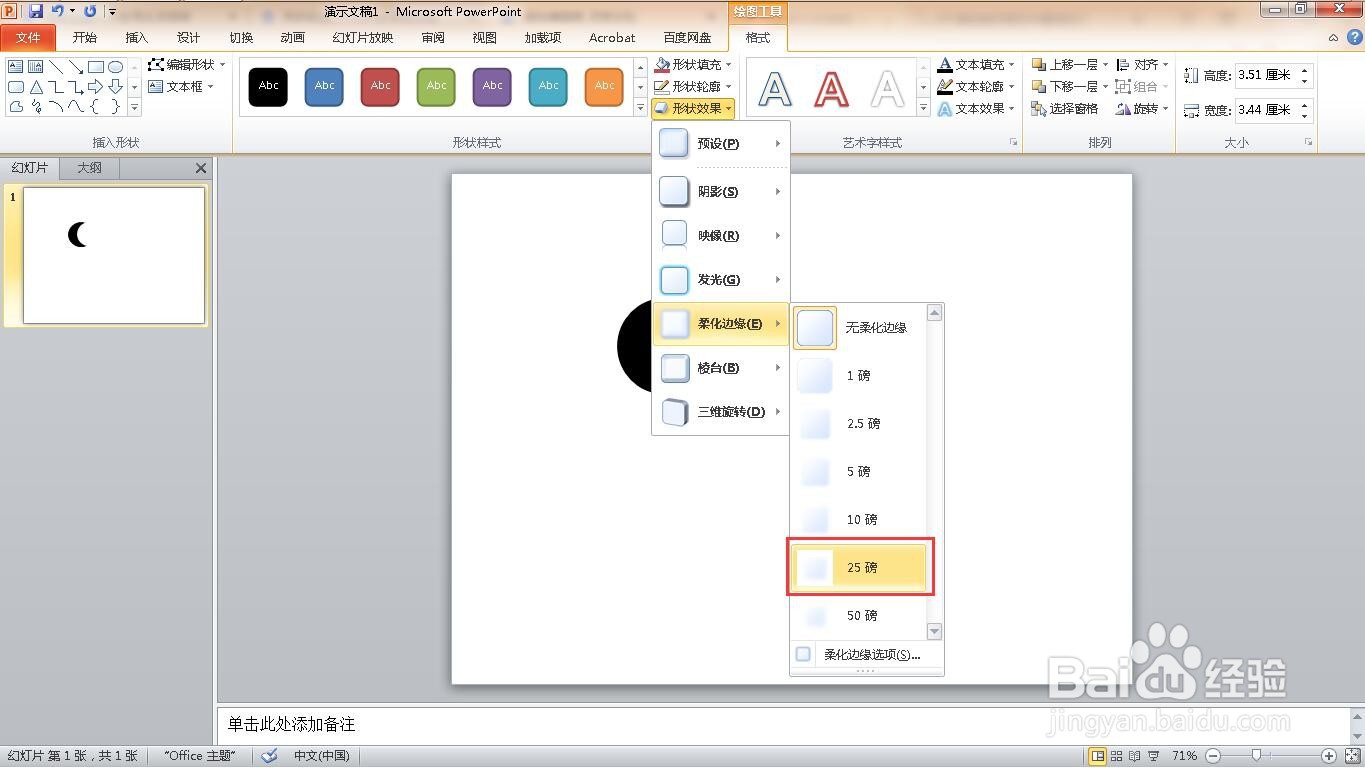
12、点击“形状样式”下的小三角。

13、在“填充”选项下,调整透明度为20%。

14、这样3D材质球就制作完成了。